팀 프로젝트를 하다보면 데이터베이스를 함께 공유해야하는 순간이 온다.
처음에는 각자의 로컬에서 실행시켜서 확인할 수 있지만 배포를 하기위해서는 결국 외부접속이 가능한 데이터베이스가 필요하다.
대표적으로 AWS의 RDS를 많이 이용하지만 이번 포스팅에서는 GCP(Google Cloud Platform)에 있는 SQL을 이용해보려고 한다.
외부접속을 허용하기 위해서는 간단하다. 다음과 같은 단계를 거치면된다.
- sql 인스턴스 생성하기
- 외부접속 허용하기
- 데이터베이스 접속하기
GCP 뿐만 아니라 RDS를 이용해도 과정은 똑같다.
글로 옮겨놓으면 간단하지만 처음 도전할때는 시간이 꽤 걸릴 수 있기 때문에 과정을 기록해놓으려한다.
GCP 프로젝트 만들기
SQL을 만들기 위해서는 프로젝트가 필요하기 때문에 GCP 사이트에 접속하여 우선 프로젝트를 하나 생성해준다.

위 사진의 오른쪽 상단에 보이는 NEW PROJECT를 눌러 프로젝트를 생성한다.
생성하고 나면 왼쪽에 세 줄 아이콘을 눌러 SQL로 들어간다.
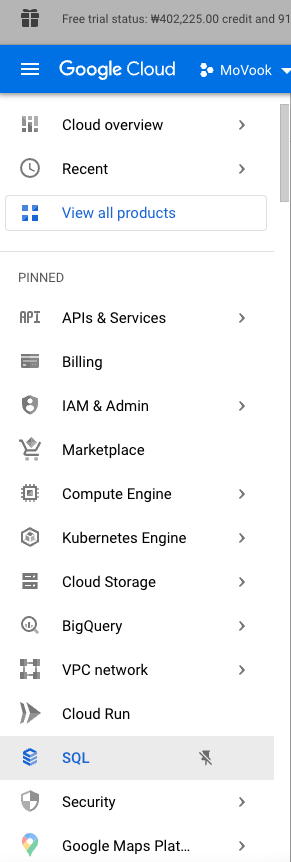
SQL 생성하기
SQL을 들어가면 CREATE INSTANCE라는 버튼이 있다. 그 버튼을 눌러 SQL을 생성하자.
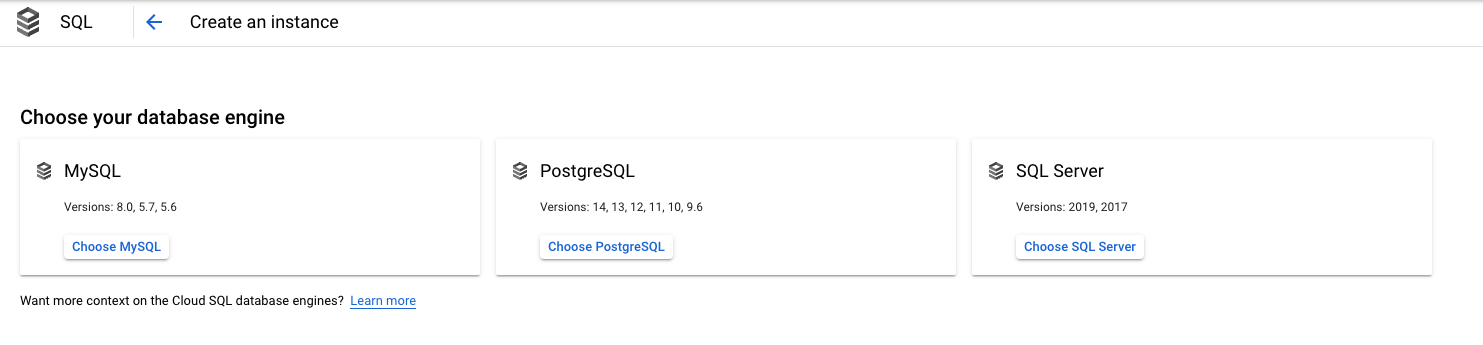
어떤 데이터베이스를 선택하느냐에 따라 다르게 선택하면 된다. 본인은 MYSQL을 이용할 것이기 때문에 왼쪽에 있는 MySQL를 선택한다.
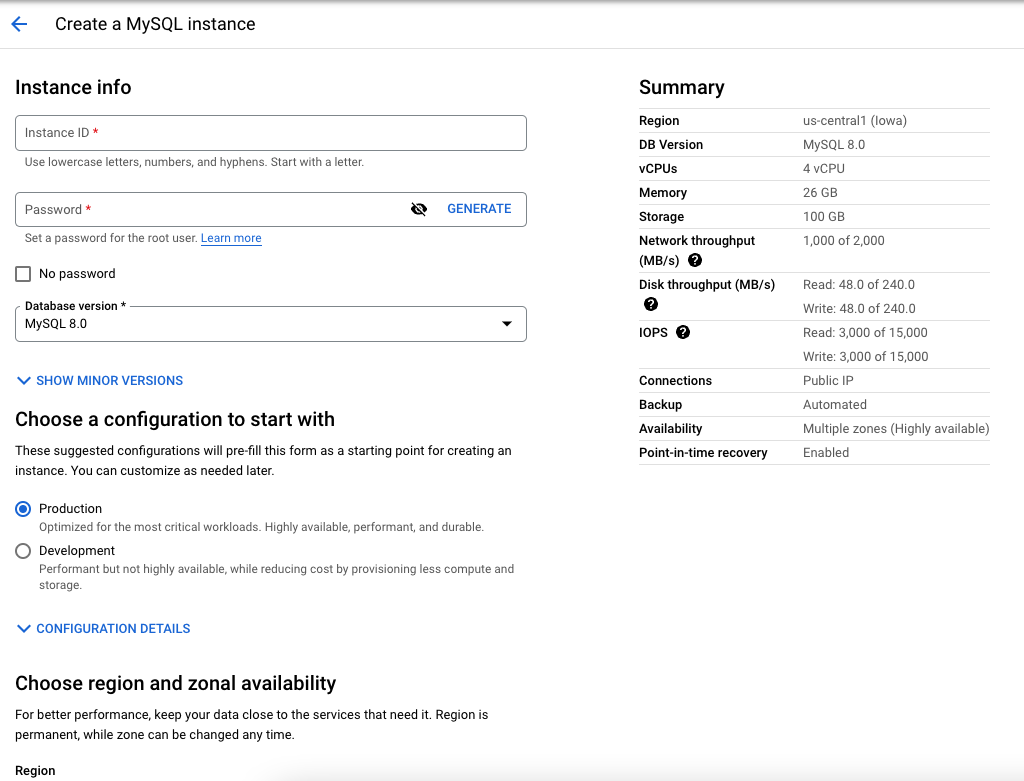
차례대로 인스턴스 정보를 입력하고 조금 기다리면 인스턴스가 생성된다.
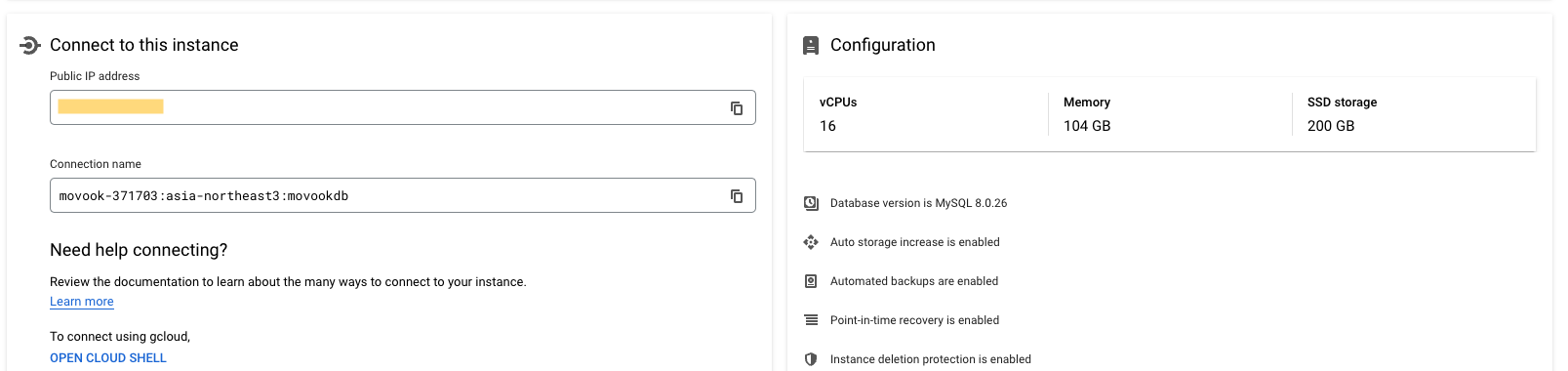
<생성된 sql 인스턴스>
노란 박스에 생성된 sql의 public IP를 확인할 수 있다
SQL 외부접속 허용하기
현재까지의 과정을 거치고 나면 SQL은 생성됐으나 접속이 되지 않는다.
때문에 외부접속을 허용해줘야 하는데 간단하게 처리할 수 있다.
생성한 SQL 인스턴스에 들어가서 Connections에 들어가서 Public IP로 체크해주고 Network 부분에 접근가능한 IP 주소를 추가해준다.
네트워크의 이름은 아무거나 적어주고 IP 주소 부분에는 모든 곳에서 접근 가능 하도록 0.0.0.0/0을 적어 네트워크 정보를 추가해준다.
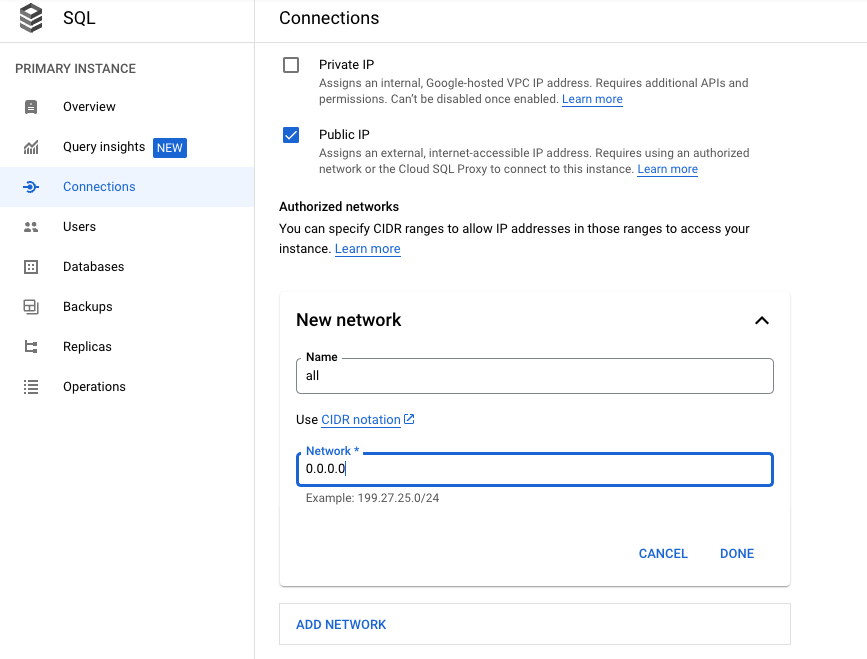
API Library 추가
여기까지 완료하면 SQL에 바로 접속할 수 있을 것 같지만 GCP에서는 라이브러리를 하나 추가해줘야한다.
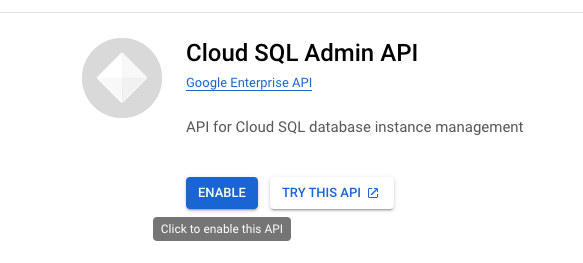
API Library로 들어가 위 사진과 같이 Cloud SQL Admin API라는 이름의 라이브러리를 추가해준다.
외부접속 성공
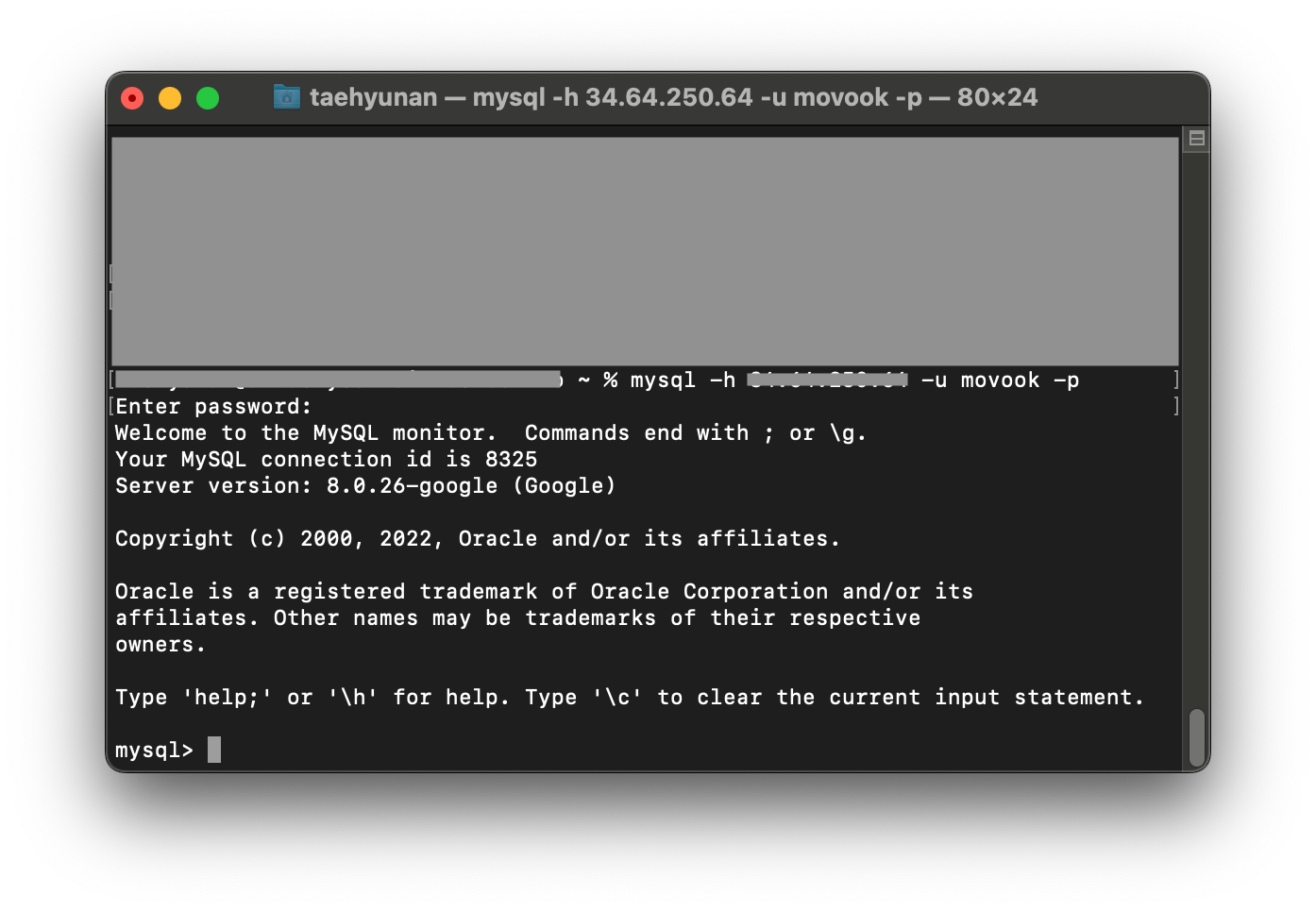
그러고 아까 생성한 인스턴스의 public IP로 접속해보면 접속이 되는지 확인할 수 있다.
mysql -h [public ip] -u [사용자 이름] -p [사용자 비밀번호]
위와 같은 명령을 치면 접속이 가능하고 user 이름과 비밀번호는 sql에 들어가 user를 생성해주면 된다.
데이터베이스 생성
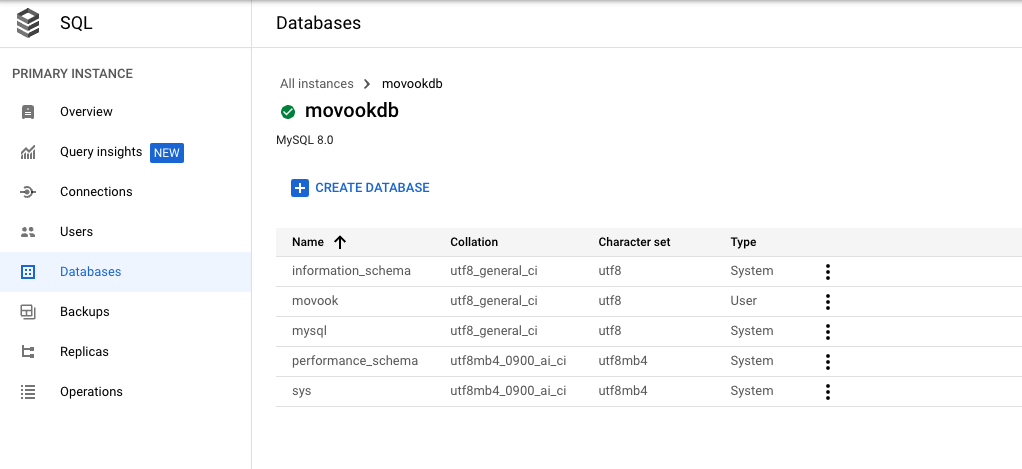
SQL 인스턴스로 들어가 Databases에서 데이터베이스를 추가해주어 SQL을 사용해주면된다!
